U盘启动是我们在安装系统或者进行数据备份时经常使用到的功能,但有些用户可能不知道如何在Win10系统中设置U盘启动。如果你也遇到了这个问题,不用担心,接下来我们将为大家介绍在Win10系统中设置U盘启动的方法,让大家可以轻松实现自己的需求。
具体方法:
1、回到桌面,点击开始徽标,点击开始菜单左侧的设置,如下图所示
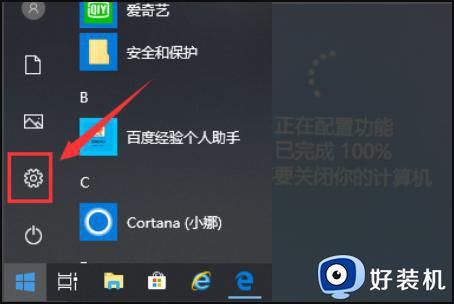
2、设置界面点击更新和安全,如下图所示
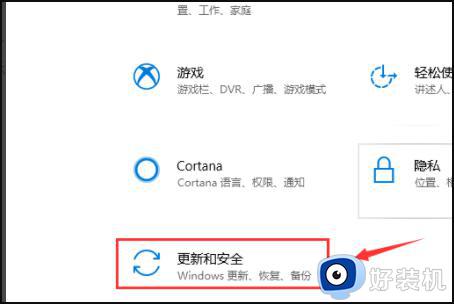
3、进入更新和安全界面,点击左侧的恢复选项,如下图所示
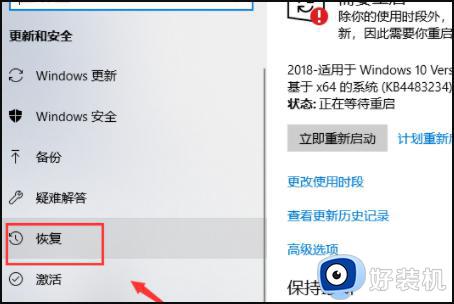
4、进入恢复界面,点击高级启动下面的立即重新启动,如下图所示
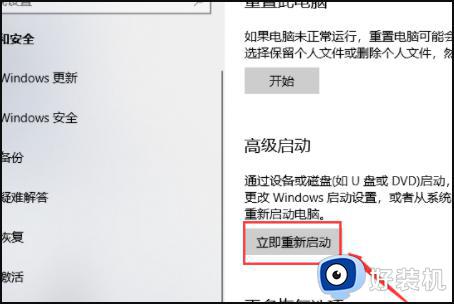
5、插入自己的U盘,等待系统关机配置,如下图所示

6、进入配置选项,点击使用设备,如下图所示
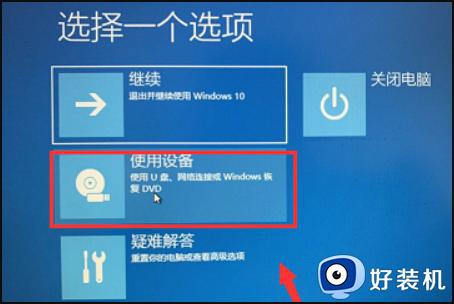
7、进入设备列表,点击选择U盘装置,如下图所示
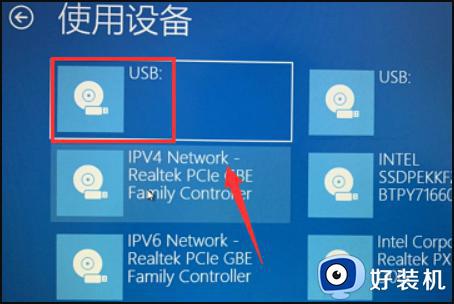
8、系统再次重启,直接进入U盘启动程序,配置启动完成,如下图所示

以上就是关于win10使用u盘启动设置方法的全部内容,如果有不了解的用户就可以按照小编的方法来进行操作了,相信是可以帮助到一些新用户的。